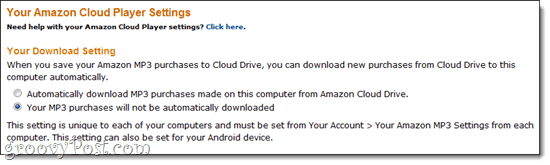So verwenden Sie Google Sheets, um Bestände zu verfolgen
Persönliche Finanzen Google Sheets Google Held / / September 27, 2021

Zuletzt aktualisiert am

Wussten Sie, dass Sie Bestände in Google Tabellen verfolgen können? Mit einer Funktion und einigen Attributen können Sie automatisch die gewünschten Details abrufen.
Sie wissen es vielleicht nicht, aber Google bietet eine Funktion, mit der Sie Bestände verfolgen können Google Tabellen. Ob Sie Echtzeitkurse oder historische Informationen wünschen, geben Sie einfach die Funktion, den Ticker und die Attribute ein.
Dies ist eine gute Möglichkeit, die Aktien, die Sie interessieren, im Auge zu behalten oder ihre Eröffnungs-, Schluss-, Höchst- oder Tiefststände im Laufe der Zeit zu überprüfen. Wir zeigen Ihnen, wie Sie die Funktion eingeben, einige der gängigsten Attribute verwenden und Sie auf die vollständige Liste der Echtzeit-, historischen und Investmentfonds-Attribute für diese einmaligen Szenarien verweisen.
Verwenden von Google Finanzen zum Verfolgen von Aktien in Google Tabellen
Die Funktion, die Sie zum Abrufen der Bestandsdaten verwenden, ist GOOGLEFINANCE. Sie wählen also eine Zelle aus, geben ein Gleichheitszeichen gefolgt von GOOGLEFINANCE ein und fügen dann das Tickersymbol und optionale Attribute ein.
Die Syntax für die Formel lautet:
=GOOGLEFINANCE(Ticker, „Attribut“, DATUM(Startdatum), DATUM(Enddatum|Anzahl_Tage), „Intervall“)
Wie Sie sehen, ist die einzige Voraussetzung für die Funktion der Ticker. Alles andere, was Sie in der Formel sehen, ist optional. Und wir werden diese Optionen unten durchgehen.
Google empfiehlt außerdem, dem Tickersymbol das Börsensymbol voranzustellen, um genau die gewünschten Ergebnisse zu erzielen. Sie können jedoch die Börse aus der Formel herausnehmen und Google eine für sich auswählen lassen.
Wenn Sie beispielsweise den aktuellen Preis für Google wünschen, können Sie einen der folgenden Werte eingeben:
=GOOGLEFINANCE("GOOG") =GOOGLEFINANCE("NASDAQ: GOOG")
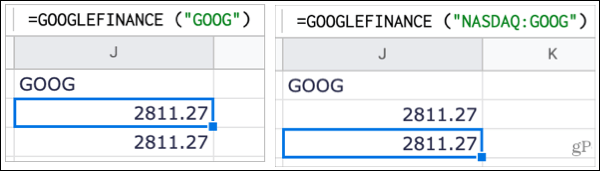
Einfügen von Attributen
Nach dem Tickersymbol können Sie ein Attribut für genau die gewünschten Daten eingeben, z. B. Preis, Höchst-, Tiefstwert oder Volumen. Sie geben das Attribut in Anführungszeichen ein.
Wenn Sie beispielsweise den Preis ab Marktöffnung für Apple wünschen, geben Sie Folgendes ein:
=GOOGLEFINANCE("AAPL", "Preisoffen")
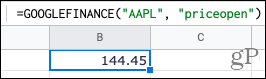
Die verfügbaren Attribute variieren je nachdem, ob Sie Echtzeit-, historische oder Investmentfondsdaten benötigen. Hier sind einige der gängigsten Attribute:
- Preis: Echtzeit
- Preisoffen: Echtzeit
- hoch: Echtzeit und historisch
- niedrig: Echtzeit und historisch
- Lautstärke: Echtzeit und historisch
- Marktkapitalisierung: Echtzeit
- Handelszeit: Echtzeit
- ändern: Echtzeit- und Investmentfonds
- changepct: Echtzeit- und Investmentfonds
- returnytd: Investmentfonds
- Nettovermögen: Investmentfonds
Eine vollständige Liste der Attribute für Echtzeit-, historische und Investmentfondsdaten finden Sie unter Hilfeseite zur GOOGLEFINANCE-Funktion.
Hinzufügen von Daten
Wenn Sie in der Zeit zurückgehen möchten, können Sie der Formel Datumsangaben hinzufügen. Sie können ein Startdatum mit oder ohne Enddatum eingeben. Wenn es kein Enddatum gibt, erhalten Sie einfach die Daten des Startdatums. Sie können auch ein Startdatum mit einer Anzahl von Tagen ab diesem Startdatum eingeben oder „HEUTE“ verwenden.
Die Datumsangaben selbst müssen in Klammern stehen und das Startdatum steht immer an erster Stelle. Hier sind ein paar Beispiele.
Diese Formel liefert den Preis von Google jeden Tag vom 21.01. bis zum 21.02.
=GOOGLEFINANCE("GOOG", "Preis", DATUM(2021,1,1), DATUM(2021,2,1))
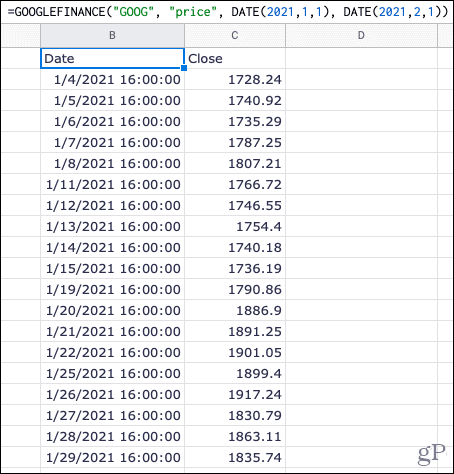
Diese Formel liefert den Preis von Apple heute und 30 Tage zurück.
=GOOGLEFINANCE("AAPL", "Preis", HEUTE()-30, HEUTE())
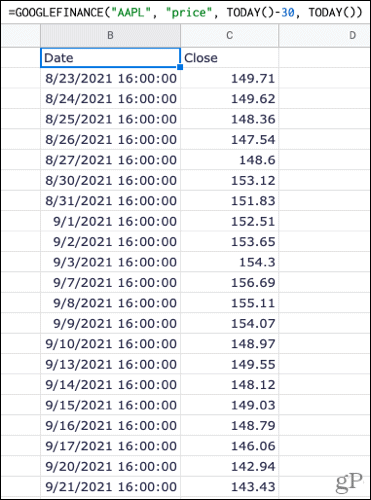
Einschließen eines Intervalls
Ein weiteres optionales Element, das Sie der GOOGLEFINANCE-Funktion hinzufügen können, ist ein Intervall. Dies ist hilfreich, um Preise, Höchst- oder Tiefststände pro Tag oder Woche innerhalb eines Datumsbereichs anzuzeigen.
Hier sind ein paar Beispiele.
Diese Formel liefert Microsofts Tiefststände für jeden Tag im Monat Januar 2021.
=GOOGLEFINANCE("MSFT", "niedrig", DATUM(2021,1,1), DATUM(2021,1,31), "TÄGLICH")
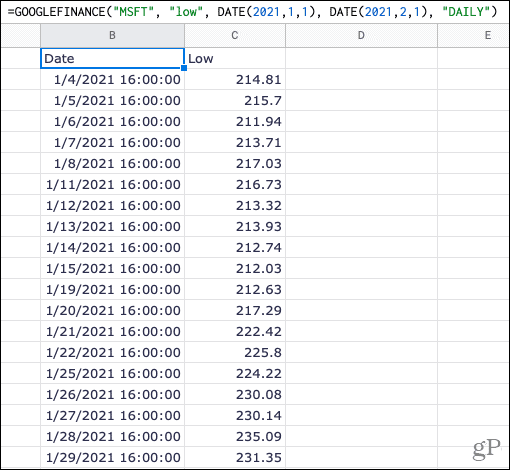
Diese Formel liefert die Höchststände von Microsoft für jede Woche von Januar bis August 2021.
=GOOGLEFINANCE("MSFT", "hoch", DATUM(2021,1,1), DATUM(2021,8,31), "WÖCHENTLICH")
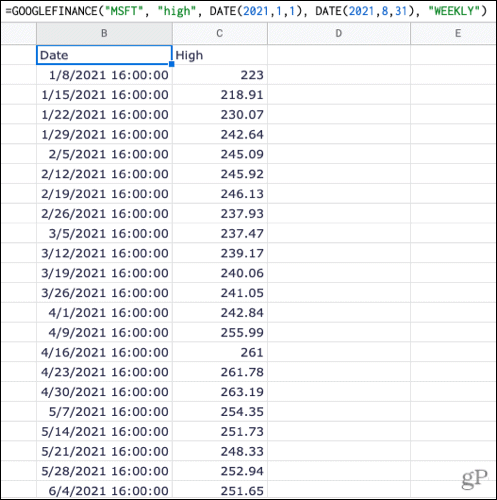
Einen schnellen aktuellen Preis erhalten
Wenn Sie in Google Tabellen eine Tabelle mit bereits eingegebenen Aktiensymbolen haben, können Sie mithilfe der Funktion und einer Zellreferenz einen schnellen Echtzeitpreis erhalten.
Wenn Sie beispielsweise das Aktiensymbol von Apple in Zelle A2 haben, würden Sie Folgendes verwenden:
=GOOGLEFINANZ(A2)
Dies würde den aktuellen Aktienkurs von Apple in der Zelle mit Ihrer Formel anzeigen.
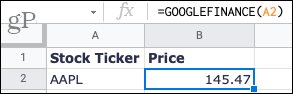
Über die von Google Finance erhaltenen Daten
Während Sie in den meisten Fällen die Bestandsdaten in Ihrem Blattaktualisierung vor Ihren Augen sehen, gibt Google an, dass sich die Informationen um bis zu 20 Minuten verzögern können. Zudem werden nicht alle Börsen bei der Datenbeschaffung mit einbezogen.
Weitere Details finden Sie unter Eintrag und Haftungsausschlüsse von Google Finanzen.
Aktieninformationen auf Knopfdruck in Google Sheets
Wenn Sie den Markt beobachten, sich für ein bestimmtes Unternehmen interessieren oder einfach nur neugierig sind, wie sich die Preise verändert haben, öffnen Sie Google Tabellen und beginnen Sie ganz einfach mit der Erfassung von Bestandsdetails. Wirst du es versuchen?
Weitere Informationen zu Google Tabellen finden Sie unter Anleitung benutzerdefinierte Zahlenformate erstellen oder wie geht's? aktuelles Datum und Uhrzeit einfügen und formatieren.
So löschen Sie den Google Chrome-Cache, die Cookies und den Browserverlauf
Chrome speichert Ihren Browserverlauf, Cache und Cookies hervorragend, um Ihre Browserleistung online zu optimieren. So geht's...
Ihr Leitfaden zum Teilen von Dokumenten in Google Docs, Tabellen und Präsentationen
Sie können ganz einfach mit den webbasierten Apps von Google zusammenarbeiten. Hier ist Ihre Anleitung zum Teilen in Google Docs, Tabellen und Präsentationen mit den Berechtigungen...